Les Racks d'Effets du Sampleur
Juste après les modulations basiques appliquées sur le sample et juste avant que le son n'entre dans la piste audio par défaut, le signal peut faire l'objet d'un traitement numérique final qui étend encore plus les possibilités de varier le son au delà de la source audio de départ. L'interface des Effets s'affiche en cliquant sur la barre Effects au sein du Sampler :

Pour arriver à ce résultat, une série d'effets audio en temps réel et une série de périphériques de traitement du signal audio en temps réel peut être utilisé pour construire une chaîne d'effets, (FX Chain), laquelle peut être utilisée pour traiter simultanément un ou plusieurs samples (listés sur la gauche), au sein d'un même instrument.
Attention : il existe des restrictions à utiliser ce type de traitement DSP directement au sein des Instruments natifs : les instruments qui font usage de chaines d'effets (racks en anglais), tout comme les plugins d'instruments virtuels, ne peuvent être joués correctement que sur une seule piste audio de sortie à la fois.
Vous pouvez créer une seule chaîne d'effets, pour un instrument, mais aussi, plusieurs chaînes d'effets afin que des échantillons différents puissent bénéficier d'une chaîne différente :
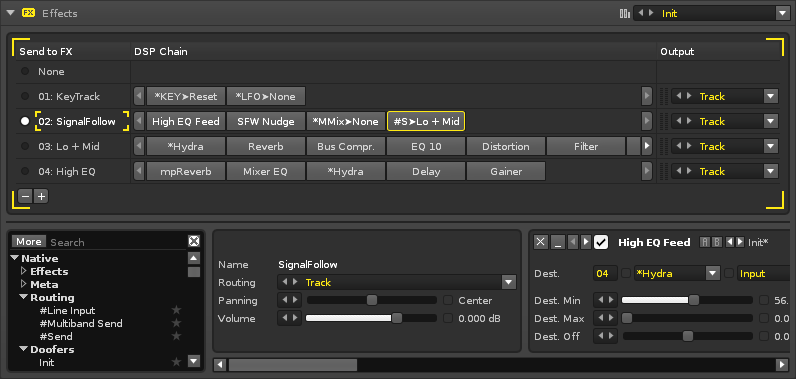
Chaque instrument comme vous le voyez, peut se voir doté d'une liste de chaînes d'effets. Et pour chaque chaîne, vous disposez d'un affichage horizontal assez synthétique en haut de l'interface, où apparaît de gauche à droite le nom des périphériques d'effets, et tout à la fin, le routage de sortie.
La section de l'interface située plus bas est la zone de construction et d'ajustement des chaines d'effets proprement dite.
Développer la liste des chaînes d'effets
Une chaine d'effets (FX Chain) est donc une collection de périphériques d'effets sonores affectant le signal produit par un sample (juste après la modulation de ses propriétés basiques). On peut créer un nombre infini de chaînes et chaque instrument dispose de sa propre liste de chaines d'effets. Les samples individuels d'un instrument peuvent tous être individuellement assignés à n'importe laquelle de ces chaînes d'effets, ce qui permet à différent samples d'être modifiés de différentes façons au sein d'un seul et même instrument.
Une seule chaîne d'effets peut être bien entendu assignée à de multiples échantillons simultanément, et tout changement qui s'opère au sein de la chaîne affecte en cascade le rendu sonore de tous les samples qui lui sont liés.
La chaine d'effet assignée au sample sélectionné, est marquée d'un cercle sur la gauche de la liste. Cliquer sur un bouton de liste "vide" va changer l'assignation du même sample et l'attacher à une autre chaine d'effets. Cliquer sur le nom d'une chaîne d'effets va la sélectionner pour permettre son édition, tandis que double-cliquer sur son nom va permettre l'édition du nom-même de la chaîne qu'on peut donc renommer. Les chaînes d'effets peuvent être ajoutées ou retirées entièrement en utilisant les boutons suivants situés en bas à gauche :
-
 - Insère une chaîne vide sous la chaîne actuellement sélectionnée.
- Insère une chaîne vide sous la chaîne actuellement sélectionnée. -
 - Supprime la chaîne actuellement sélectionnée.
- Supprime la chaîne actuellement sélectionnée.
A droite du nom de la chaîne vous avez une vue minimisée / simplifiée de la suite des périphériques qui composent la chaîne. Vous pouvez d'ailleurs les faire défiler de gauche à droite en utilisant les boutions fléchés de chaque côté. Plus à droite, vous trouvez les routages de sortie de la chaîne, et si votre carte son le permet, vous pouvez sélectionner plusieurs cannaux de sortie audio pour effectuer un mixage hardware de type "externe" (indépendant du mixeur interne de Renoise).
En cliquant avec le bouton droit sur une chaîne d'effets ou sur un périphérique qui la compose, cela va ouvrir un menu contextuel avec des options additionnelles :
- Cut: couper le périphérique sélectionné et le placer dans le presse-papier.
- Copy: copier le périphérique dans le presse-papier.
- Paste: coller le préiphérique situé dans le presse papier et le placer après le périphérique actuellement sélectionné.
- Delete: supprimer le périphérique de la chaîne.
- Rename: renommer le périphérique.
- Bypass/Activate: Active/ désactive le périphérique.
- Open External Editor: ouvre l'éditeur externe du périphérique (dans le cas où il ne s'agit pas d'un effet DSP natif mais d'un plugin d'effet externe).
-
Device
- Copy Settings: copie les propriétés du périphérique dans le presse-papier.
- Paste Settings: coller les propriétés du presse-papier dans le périphérique sélectionné. Notez qu'il n'est pas possible de copier des prorpiétés appartenant à des périphériques différents/hétérogènes.
- Init Settings: réinitialise les propriétés du périphériques aux valeurs par défaut.
-
Device Chain
- Cut: coupe tous les périphériques de la chaine et les place dans le presse-papier.
- Copy: copie tous les périphériques de la chaîne dans le presse-papier.
- Paste: colle tous les périphériques en écrasant la chaîne actuellement éditée par le contenu du presse-papier.
- Delete: supprime tous les périphériques de la chaîne.
- Load: Charge une chaîne d'effets stockée sur disque et écrase celle en cours.
- Save As: Sauvegarde sur disque la chaîne d'effets actuellement sélectionnée.
Les chaînes d'effets peuvent aussi être chargées et sauvegardés comme "preset" en utilisant le menu situé dans le coin en haut à droite de l'interface : 
Créer des chaînes d'effets
La méthode avec laquelle vous créez des chaînes d'effets audio est identique à celle que vous utiliserez au sein des pistes audio en bas du logiciel sous l'Editeur de Patterns. Comme il s'agit d'un domaine à part entière, et au nom de la simplicité, le détail de la constitution d'une chaîne d'effets audio est développé dans la section appropriée du manuel à laquelle vous pouvez vous référer.

